У новому плитковій інтерфейсі «вісімки» реалізований запуск відразу декількох додатків одночасно, при цьому новачкові буде не просто розібратися, як з ними справлятися - адже звичних кнопок закриття або згортання вікна у цих повноекранних програм даремно немає.
Для зміни активних додатків розробники ОС впровадили спеціальну панель, англійською її назва звучить як Switcher. Викликати її можна навівши курсор миші не верхній лівий кут екрану і змістивши його трохи нижче, з'явиться бічна панель, на ній ви побачите мініатюри додатків:
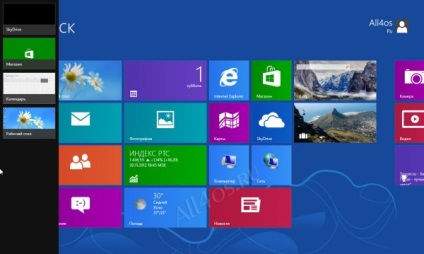
Щоб закрити певний додаток, яке вам більше не потрібно - клікніть правою кнопкою миші по його мініатюрі, з'явиться контекстне меню з єдиною кнопкою - «Закрити»:
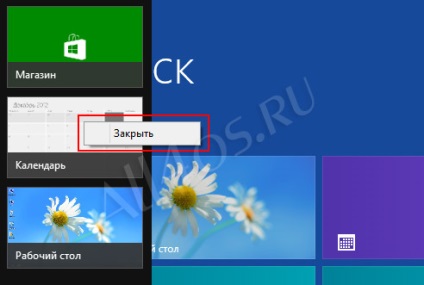
Крім того для виклику панелі і одночасної зміни між активними додатками ви можете використовувати комбінацію клавіш - Win + Tab.
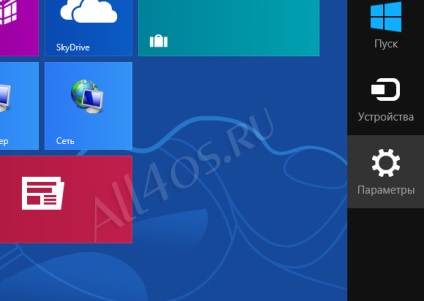
Далі перейдіть за посиланням «Зміна параметрів комп'ютера»:
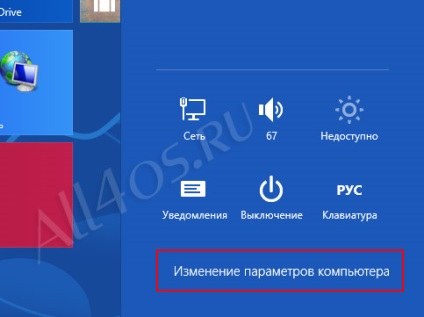
Тепер зайдіть в пункт «Загальні», серед налаштувань знаходимо пункт Перемикання додатків і переводимо перший повзунок в стан «Вимкнути. »
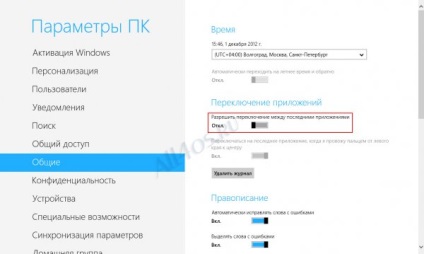
Таким чином, ми відключили панель з додатками, а також їх зміну за допомогою клавіш Win + Tab, що не завжди буде зручно. Для більш ранніх версій Windows 8 (RP, RTM), були створені спеціальні твіки реєстру, які дозволяють відключати активацію панелі при наведенні миші, але залишають її працездатність при виклику гарячими клавішами Win + Tab. скачати готові твики можна тут - panelpril-off.zip. Але врахуйте, що на Windows 8 Професійна вони, на жаль, не спрацюють.